読みたい本がある図書館を探し出せるAndroidアプリがイカス!
2010年09月23日 12時00分更新

『ナビリブ』
バージョン:1.1.1
Android Market価格:無料
(バージョンと価格は記事掲載時のものです)
 |
|---|
オンラインのブックストアや、電子書籍が普及しはじめたとはいえ、図書館は手軽に無料で書籍が閲覧できるサービスとして重宝する。そんな図書館をさらに便利に使いこなせるアプリが『ナビリブ』だ。
| マップから検索 |
 |
|---|
ナビリブを起動させると、Google Mapを利用した画面が表示される。さらにメニューボタンを押すと“図書館を検索”や“蔵書を検索”といった機能が利用できる。
| 近くの図書館を探す |
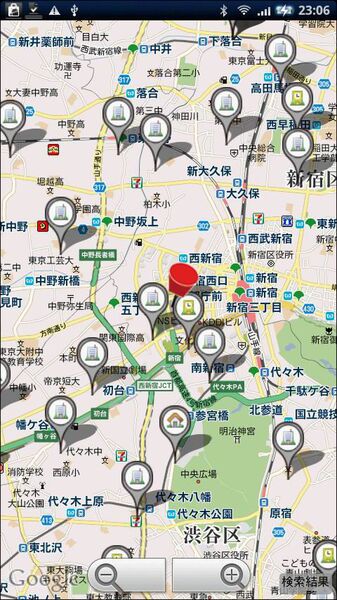 |
|---|
“図書館を検索”をタップすると、マップ上にある図書館がアイコンで表示される。アイコンはイラストになっていて、どんな種類の図書館かわかるようになっている。
| 現在地からの距離がわかる |
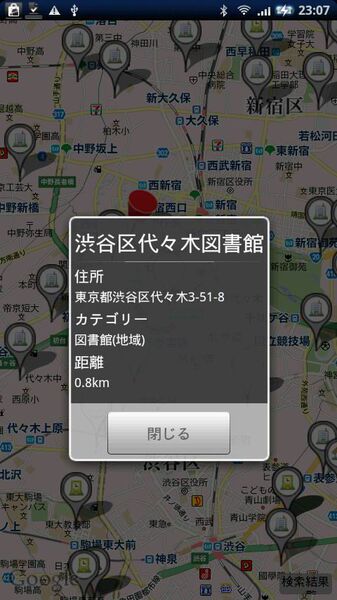 |
|---|
アイコンをタップすると図書館の詳細が表示され、“住所”と“カテゴリー”、“距離”が確認可能。
| アイコンの種類 |
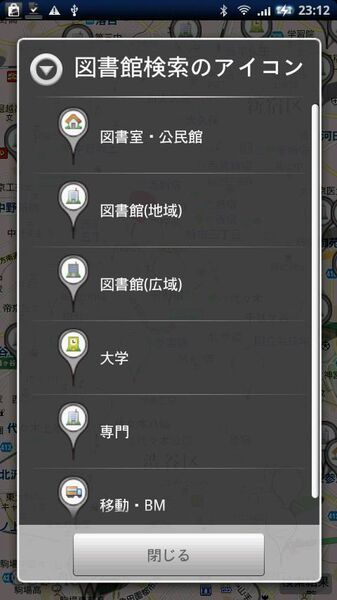 |
|---|
メイン画面のメニューボタンから“アイコンの説明”→“図書館検索のアイコン”でアイコンのイラストがどんな種類のカテゴリーかチェックできる。
| 本を探す |
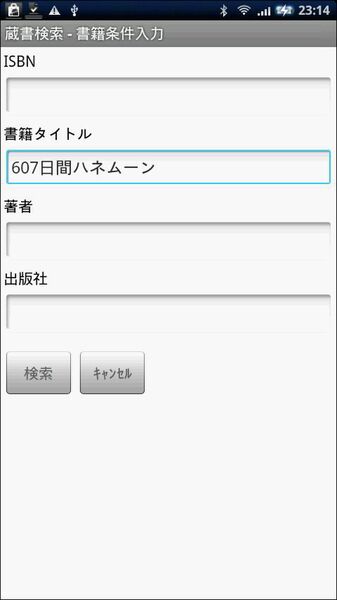 |
|---|
メインメニューの“蔵書を検索”をタップすると、“ISBN”、“書籍タイトル”、“著書”、“出版社”の3つのフォームで検索が行なえる。
| 蔵書のある図書館を探す |
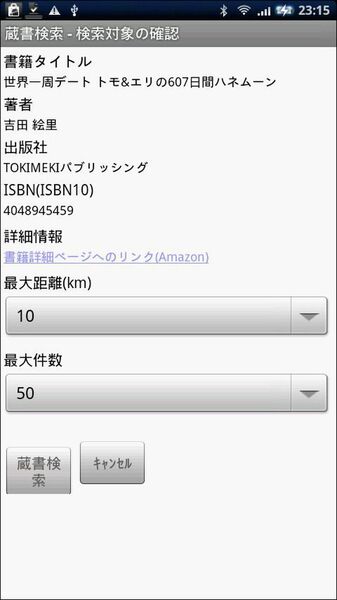 |
|---|
探したい本を決定すると、どこの図書館にあるか検索が行なえる。マップで表示している位置からの距離をプルダウンで指定可能。
| 検索結果の表示 |
 |
|---|
各図書館に蔵書があるかどうか、アイコンで表示される。
| 蔵書の状態をチェック |
 |
|---|
アイコンをタップすると、蔵書の状態が表示される。図書館や書籍へのリンク、予約ページへの移動もここから行なえる。
| アイコンから蔵書の状態を確認 |
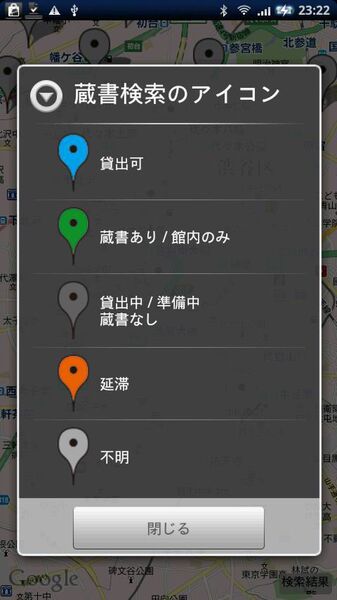 |
|---|
蔵書検索のアイコンは色分けされている。色分けの内容はメイン画面のメニューボタンから“アイコンの説明”→“蔵書検索のアイコン”でチェック可能。
| 貸し出し予約をしておく |
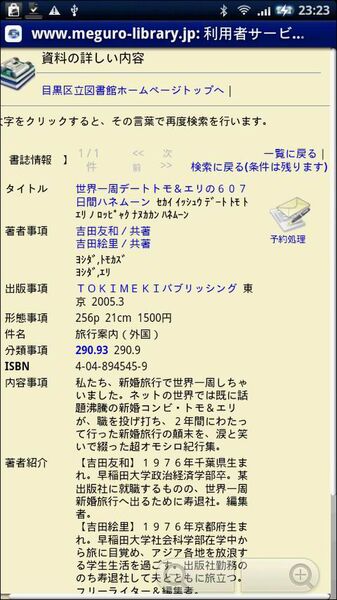 |
|---|
“予約ページ”をタップすると、図書館のサイトにアクセスし予約可能な場合は手続きが行なえる。本を探して図書館に行ってみたら、タッチの差で貸し出された! ということがないのでイイ!
自宅近辺だけでなく、勤め先や学校近辺などでも図書館や蔵書を探し出せるので、通勤・通学中は読書派というユーザーは、インストールしておいて損はないアプリだ。
『ナビリブ』
バージョン:1.1.1
Android Market価格:無料
(バージョンと価格は記事掲載時のものです)
| ■ダウンロードは以下のQRコードから■ |
 |
|---|
中山智さんのサイト
幽玄会社中山商店
このページの内容の一部は、Google が作成、提供しているコンテンツをベースに変更したもので、クリエイティブ・コモンズの表示 3.0 ライセンスに記載の条件に従って使用しています。
週刊アスキーの最新情報を購読しよう
本記事はアフィリエイトプログラムによる収益を得ている場合があります



